
今話題の呪術廻戦学生証メーカーの使い方!学生証の作り方も説明!
みなさんこんにちは!APPTOPIライターさきコンです!
呪術廻戦、めちゃくちゃ流行ってますよね~!
そんな呪術廻戦の学生証が作れるのを知っていますか?
いまその学生証が大流行中なんです♡
というわけで今回は、呪術廻戦の学生証メーカーでアニメキャラの学生証を作る方法を紹介したいと思います!
Contents[OPEN]
呪術廻戦学生証の作り方
それではさっそく、学生証を作成していきたいと思います!
呪術廻戦学生証で検索
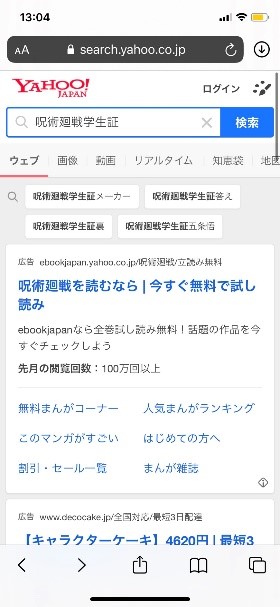
まず「呪術廻戦学生証」と検索し、
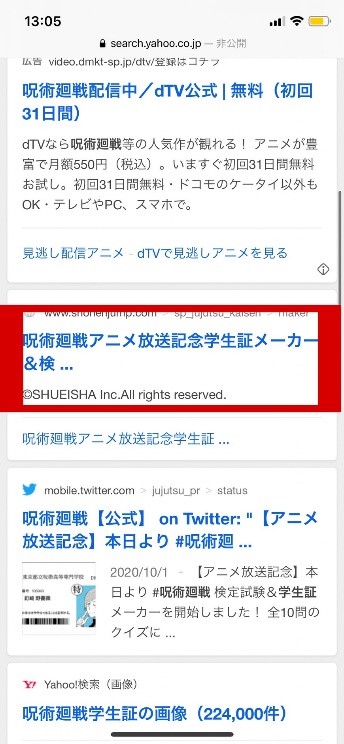
「学生証メーカー」を選択します。

「検定試験」と「学生証メーカー」というものがあります。
検定試験を受けた後に学生証メーカーで学生証を発行することもできますが、試験は飛ばしたいという人は「学生証を発行する」を押してください!
キャラクターを選ぶ
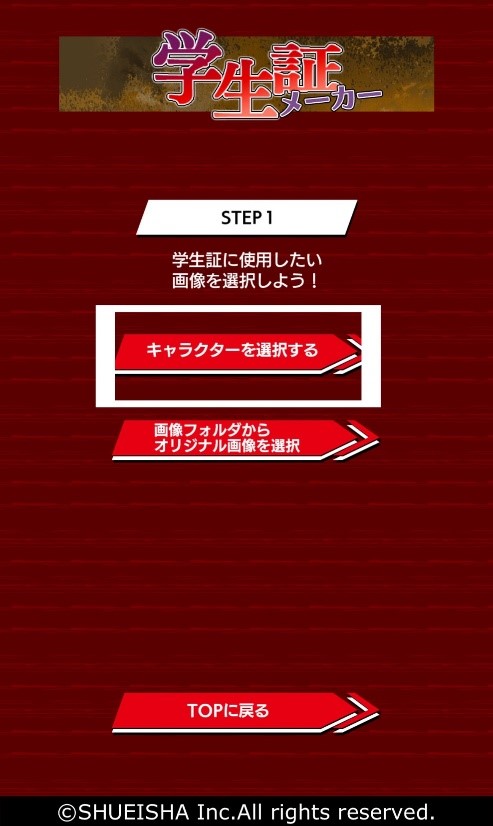
「キャラクターを選択する」を押します。
ちなみに、「画像フォルダからオリジナル画像を選択」を押すとアルバムにある写真を学生証にできます!
自分の顔の学生証をつくったり、五条悟先生など選択できないキャラクターの学生証をつくることもできます。
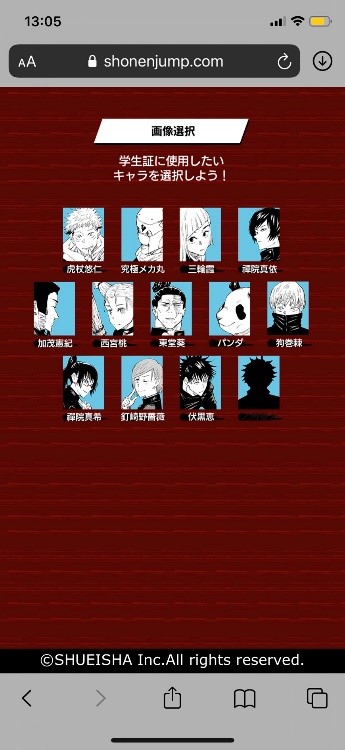
好きなキャラクターを選びます。

このように学生証が出てくるので、画像を長押しします。
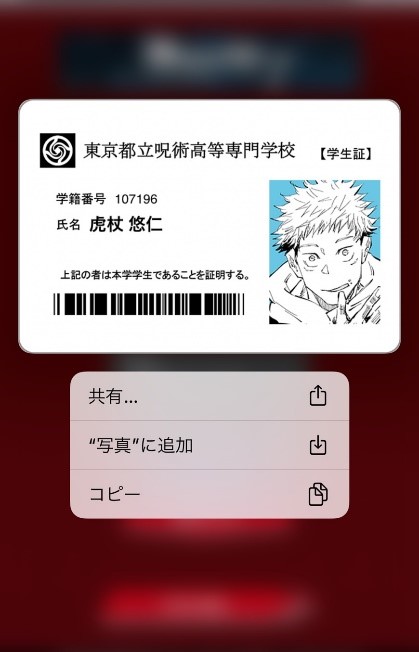
「写真に追加」を選択すればアルバムに保存ができます!
さらに本物の学生証っぽくしてみよう!
画像を作成したら、それを印刷して、さらに本物の学生証っぽくしてみましょう!
学生証をコラージュする
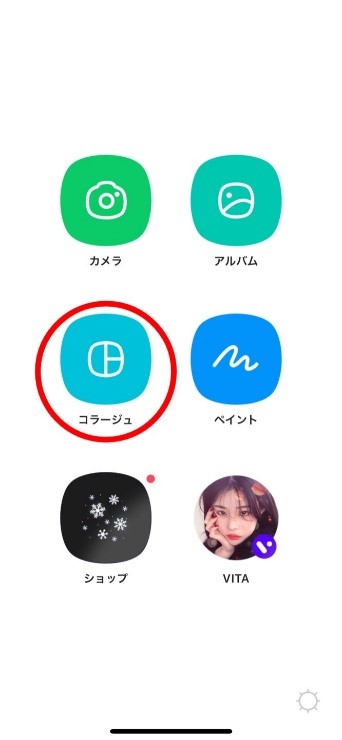
LINEカメラを開いて「コラージュ」を選びます。
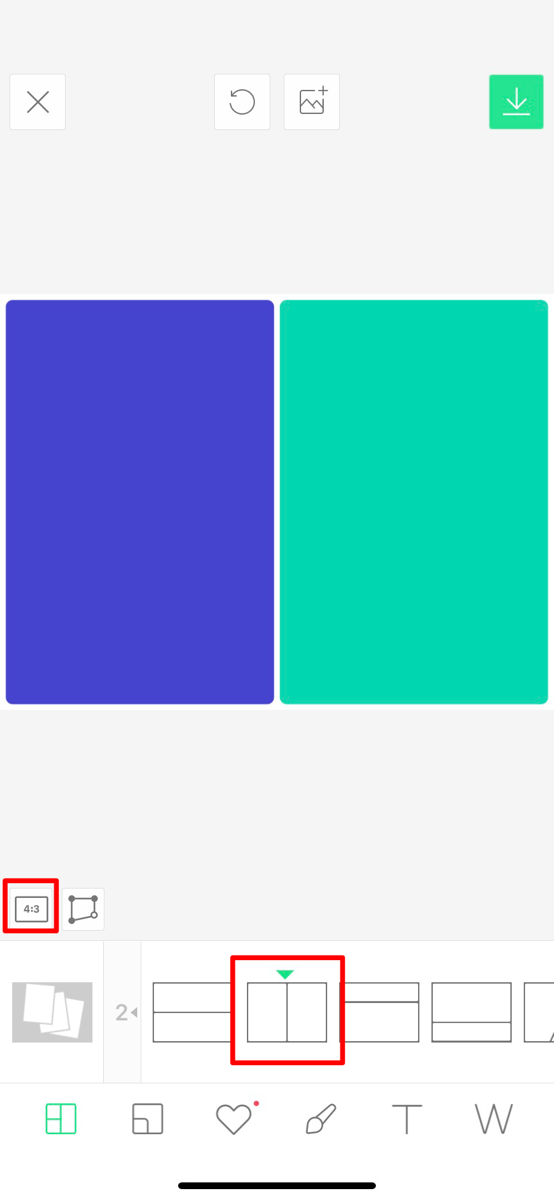
4:3のサイズを選択し、赤枠で囲んだレイアウトを選択します。そこに学生証写真を2枚入れます。
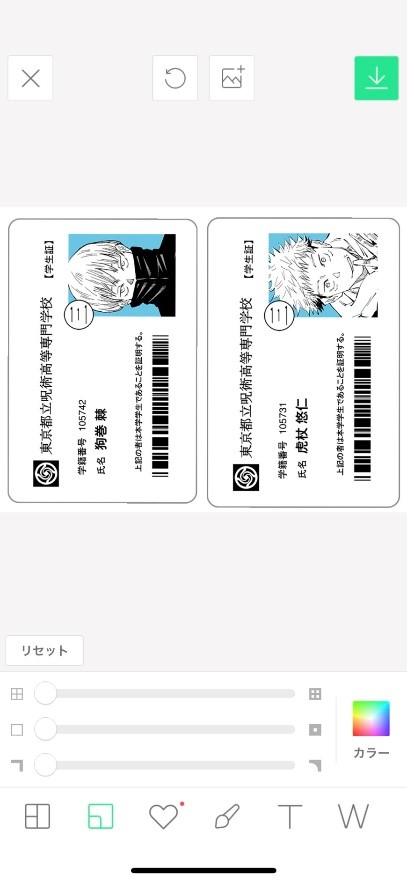
このようになります。画像を保存したら後は印刷するだけ!